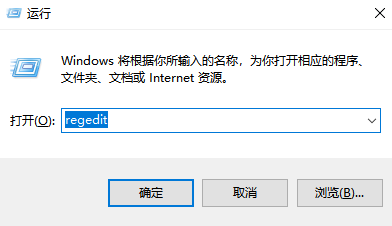Win11充电没反应怎么办?Win11充电没反应的解决方法
Win11充电没反应怎么办?最近有用户反映这个问题,使用笔记本电脑需要充电才能够正常使用,更新完系统之后遇到充电没反应的情况,怎么处理呢?针对这一问题,本篇带来了详细的解决方法,操作简单,分享给大家,一起看看吧。
![]()
风林火山 Win11 64位制定特速版 V2023 [电脑系统]
风林火山 Win11 64位制定特速版对于电脑开始组件进行优化,提高电脑的开机速度,对系统中不常用的部件进行了简化,但不影响系统的稳定性,未响应程序会在关机时强制处理关闭,集成更新了最新的运行库,保证用户在使用系统时的稳定运行和各软件的兼容,关闭了所有不必要的文件,保证开机时的快速高效,系统各方面的操作都变得更加简洁,使用起来更加容易上手。Win11充电没反应的解决方法:
方法一:
1、有可能是系统更新导致电源驱动过期。
2、我们可以去自己的笔记本官网,下载并安装"电源管理驱动"来解决。
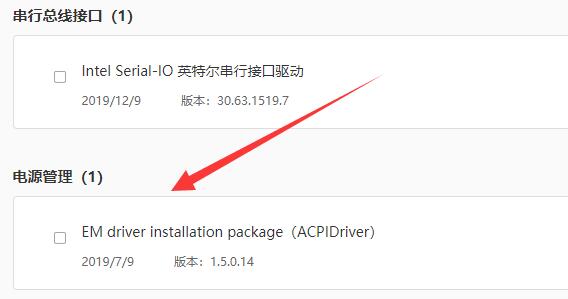
方法二:
1、我们还能打开"控制面板"。
2、打开后,进入"硬件和声音"。
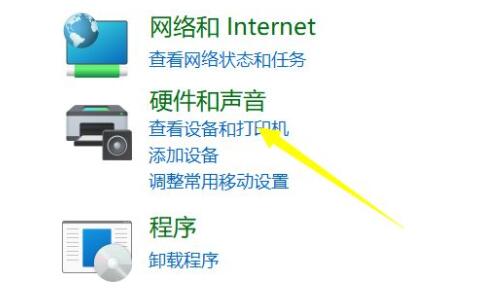
3、然后进入"更改电池设置"。
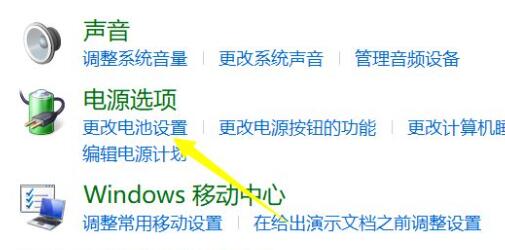
4、随后点击"更改计划设置"。
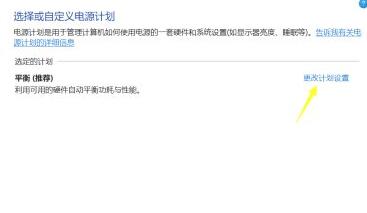
5、再选择"更改高级电源设置"。
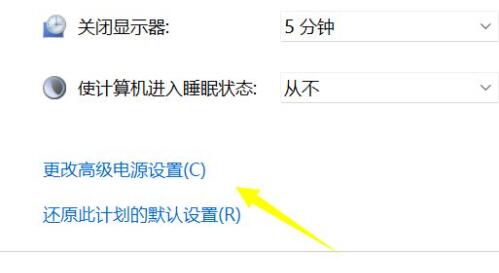
6、最后在其中修改"电池电量水平低"下的"接通电源"数值到"90"即可。
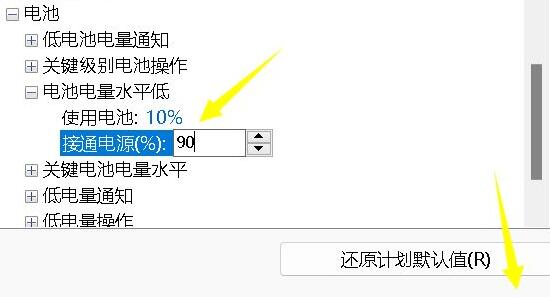
版权声明:
本站所有文章和图片均来自用户分享和网络收集,文章和图片版权归原作者及原出处所有,仅供学习与参考,请勿用于商业用途,如果损害了您的权利,请联系网站客服处理。